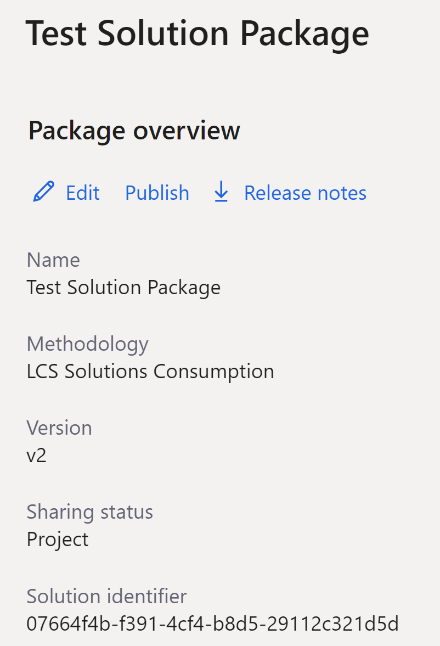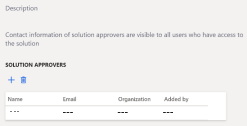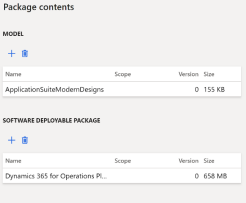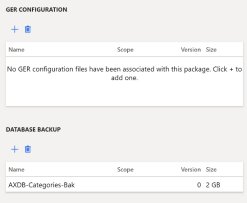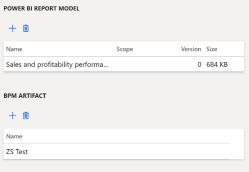Dynamics 365 Operations Apps 기능 유효성 검사
파트너 센터 Dynamics 365 Operations Apps 제품을 게시하려면 다음 두 가지 기능 유효성 검사가 필요합니다.
- 기본 기능을 보여 주는 Dynamics 365 환경의 데모 비디오를 업로드합니다.
- 솔루션의 수명 주기 서비스(LCS) 환경을 보여 주는 스크린샷을 제공합니다.
메모
후속 재인증 게시에는 데모가 필요하지 않습니다. 자세한 내용은 AppSource 정책 문서참조하세요.
유효성을 검사하는 방법
기능 유효성 검사에는 두 가지 옵션이 있습니다.
- PST(Pacific Standard Time) 업무 시간 동안 30분 동안 전화 회의를 열어 LCS 환경 및 솔루션을 시연하고 기록합니다.
- 파트너 센터로 가서 Commercial Marketplace에서 제품의 추가 콘텐츠 탭에 데모 비디오 URL 및 LCS 스크린샷을 업로드합니다.
Microsoft 인증 팀은 비디오 및 파일을 검토한 다음 솔루션을 승인하거나 다음 단계에 대해 이메일을 보냅니다.
메모
만드는 솔루션/제품이 커넥터 전용인 경우 통화 중에 작동하는 커넥터를 시연하거나 아래에 나열된 비디오 업로드 옵션 중 하나를 사용합니다.
옵션 1: 30분 전화 회의
최종 검토 통화를 예약하려면 appsourceCRM@microsoft.com에 제안의 이름과 태평양 시간 기준 오전 8시부터 오후 5시 사이의 가능한 시간을 문의하세요.
옵션 2: 데모 비디오 및 LCS 스크린샷 업로드
비디오를 녹화하고 원하는 호스팅 사이트에 주소를 업로드합니다. 다음 지침을 따릅니다.
- Microsoft 인증 팀에서 볼 수 있습니다.
- 20분 미만입니다.
- Dynamics 365 환경에서 솔루션의 최대 3가지 핵심 기능 하이라이트를 포함합니다.
메모
지침을 충족하는 경우 기존 마케팅 비디오를 사용할 수 있습니다.
게시하려는 제품 또는 솔루션과 일치하는 LCS 환경의 다음 스크린샷을 찍습니다. 인증 팀이 텍스트를 읽을 수 있을 만큼 명확해야 합니다. 스크린샷을 JPG 파일로 저장합니다. 스크린샷을 제공하는 대신 설정을 확인할 수 있도록 LCS 환경에 appSourceCRM@microsoft.com 권한을 제공할 수 있습니다.
LCS>Business Process Modeler>Project 라이브러리로 이동하세요. 모든 프로세스 단계의 스크린샷을 찍습니다. 다음과 같이 보이는 예시처럼 다이어그램 및 검토된 열을 포함하십시오.

LCS>솔루션 관리>테스트 솔루션 패키지이동합니다. 다음 예제에 표시된 패키지 개요 및 콘텐츠를 포함하는 스크린샷을 찍습니다.
LCS 포털의 각 섹션에 대한 자세한 내용은 LCS 사용자 가이드참조하세요.
파트너 센터에 업로드합니다.
- 데모 비디오 주소와 스크린샷이 포함된 텍스트 문서를 만들거나 스크린샷을 별도의 JPG 파일로 저장합니다.
- 파트너 센터의 .zip 파일에 텍스트와 이미지를 추가하고, 제안의 추가 콘텐츠 탭에 포함시킵니다.
관련 콘텐츠
- Microsoft Dynamics 365 제안을 만들기 시작하려면 계획 참조 및을(를) 참조하세요.
- 제안 만들기가 완료되면, 검토 및 게시를